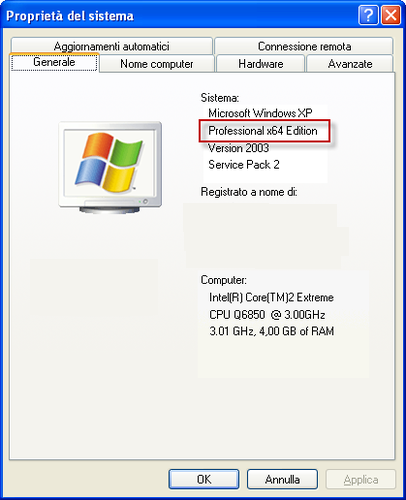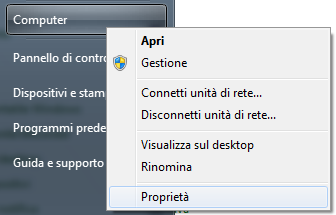Perché 32 bit e 64 bit ?
L’evoluzione del software e la necessità di maggiori risorse per i Sistemi Operativi, giochi o Applicativi Software ha richiesto di aumentare considerevolmente le prestazioni dei PC. Se prima bastavano 2 GB di RAM oggi 8 GB sembrano appena sufficienti. Per questo si è passati da un architettura da 32 bit a 64 bit. Tutti i PC successivi al 2006 solitamente si basano su architettura hardware 64 bit. I sistemi non parlano la stessa lingua, quindi bisogna capire quale dei due è la vostra architettura hardware.
Veniamo al dunque…
Se non sai come ottenere questa informazione, segui questa guida.
Metodo 1
Valido per tutte le versioni di Windows (XP, Vista, 7 e 8): Premere i tasti Logo Windows +Pausa per aprire la finestra Proprietà di sistema, nella quale si può leggere il tipo di sistema di Windows.
Metodo 2
- Windows XP
Cliccare su Start accedere al Pannello di controllo e infine andare su Sistema. Nella finestra si può leggere chiaramente 64bit:
Su Windows XP il tipo è per default a 32bit e il sistema viene indicato solo se è a 64bit
- Windows Vista/7
Basta cliccare su Start, poi Pannello di controllo, Sistema e sicurezza e infine Sistema. Nella finestra si può leggere chiaramente il tipo di sistema, se 32 bit o 64 bit:
- Windows 8
Clic destro nell’angolo inferiore sinistro dello schermo, poi fare clic su Sistema dal menu. Nella finestra Sistema si può leggere chiaramente il tipo di sistema, se 32 bit oppure 64 bit.
Metodo 3
Dal menu avvio, cerca Computer. Selezionalo con un solo click ( con due si aprirebbe ) e premi nuovamente tasto destro del mouse una sola volta, fino alla comparsa del menu a tendina come visualizzato sotto. A questo punto vai su Proprietà del PC e clicca due volte.
Metodo 4
Oppure, vai su Pannello di controllo\Tutti gli elementi del Pannello di controllo\Sistema… Ed ecco comparire finalmente l’informazione che ti serve: 32 o 64 bit !